9 parimat viisi, kuidas parandada, et Facebook ei esita veebis ja mobiilis videoid
Miscellanea / / April 22, 2022
Facebooki kanali sirvimine ilma meediata tundub ebatäieliku kogemusena. Eriti kui teenusel ei õnnestu pilte laadida ja videod. Noh, see võib tekitada hämmingut, kui Facebook ei esita ühtegi videot vaatamata sellele, et neid mitu korda puudutate.

Kõigepealt peaksite kontrollima oma telefoni ja töölaua Interneti-ühendust. Praeguse Interneti-kiiruse mõõtmiseks saate kasutada selliseid tööriistu nagu fast.com. Peale visandliku internetiühenduse võivad Facebookis katkise meediakogemuse põhjustada ka mitmed muud tegurid. Arutame neid ja võimaldame platvormil sujuvat videoesitust.
1. Video automaatesituse lubamine (mobiil)
Võimalik, et olete Facebooki mobiilis video taasesituse keelanud. Videot ei esitata automaatselt enne, kui vajutate esitusnuppu. Kui kasutate WiFi-ühendust või piiramatut andmesidepaketti, saate seadetes lubada videote automaatse esitamise.
Samm 1: Käivitage Facebook ja puudutage nuppu Menüü.

2. samm: Avage Seaded ja valige Meedium.

3. samm: Puudutage raadionuppu suvandi Automaatne esitamine mobiilse andmeside ja Wi-Fi kõrval.


Naaske Facebooki avalehele ja värskendage videote esitamise alustamiseks voogu.
2. Andmesäästurežiimi keelamine (mobiil)
Kui sirvite oma Facebooki voogu andmesäästurežiimis, võib teil tekkida probleeme videote esitamisega.
Samm 1: Avage Facebooki seadetes menüü Meedia (vaadake ülaltoodud samme).
2. samm: Menüüs Video kvaliteet puudutage valiku Optimeeritud kõrval olevat raadionuppu.


Pärast seda kohandab Facebook video eraldusvõimet vastavalt võrgutingimustele ja teil ei teki puhverdamisprobleeme.
3. Administraator on video eemaldanud
Kui kasutaja on video Facebooki profiililt või lehelt eemaldanud, ei saa te seda videot vaadata ega esitada. Video privaatseks jagamiseks või Facebooki uuesti üleslaadimiseks võite võtta ühendust grupi või lehe administraatoriga.
4. Video pole teie piirkonnas saadaval
See kehtib peamiselt meelelahutus- ja spordisisu kohta. Kui jälgite selliseid Facebooki lehti või profiile, on tõenäoline, et osa sisust ei pruugi teie piirkonnas voogesitada. Näiteks WWE Wrestlemania. WWE sisu pole paljudes piirkondades voogesitamiseks saadaval ja paljud inimesed ei saa seda vaadata. Seega peavad nad otsevideo voogesitamiseks looma ühenduse USA või Ühendkuningriigi serveritega.
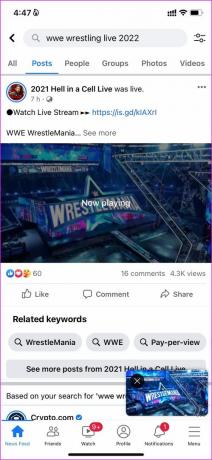
Video esitamiseks peate ühendama oma telefoni või töölaua VPN-teenusega, looma ühenduse mõne piirkonna serveriga, kus video on saadaval, ja värskendama Facebooki voogu.
5. Tühjendage brauseri vahemälu (töölaual)
Kui olete Facebooki töölaua kasutaja, olete võib-olla kogunud brauseris üsna palju vahemälu andmeid. Mõned rikutud vahemäluandmed võivad põhjustada Facebookis video esitamise probleeme.
Allolevatel ekraanipiltidel näitame kõige populaarsemat Google Chrome'i brauserit.
Samm 1: Avage töölaual eelistatud brauser ja klõpsake paremas ülanurgas nuppu Veel (mida tähistab kolme punktiga menüü).

2. samm: Avage Rohkem tööriistu ja valige Kustuta sirvimisandmed.

3. samm: Libistage valikule Täpsemalt ja valige Kustuta andmed.
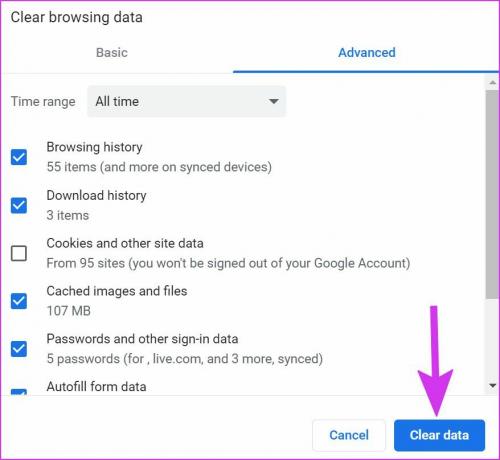
Külastage uuesti oma Facebooki voogu ja proovige videoid esitada.
6. Brauseri laienduse keelamine (töölaud)
Andmesäästja laiendus või agressiivne reklaamiblokeerija võivad häirida video taasesitamist Facebookis. Keelame või desinstallime sellised laiendused. Kas teeme?
Samm 1: Avage Google Chrome'is menüü Rohkem tööriistu (kontrollige ekraanipilte ülaltoodud jaotisest).
2. samm: Klõpsake menüül Laiendused.
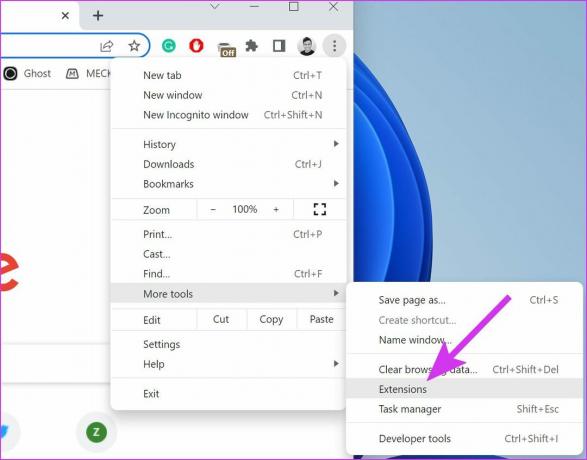
3. samm: Probleemsete laienduste brauserist desinstallimiseks võite keelata või klõpsata käsul Eemalda.

7. Kahjuliku tarkvara eemaldamine (lauaarvuti)
Teie arvutis olevad pahatahtlikud failid võivad teie veebisirvimiskogemust mõjutada. Google Chrome pakub sisseehitatud tööriista arvutis olevate kahjulike failide skannimiseks ja eemaldamiseks. Siin on, kuidas saate seda kasutada.
Samm 1: Google Chrome'is klõpsake paremas ülanurgas kolme horisontaalse punktiga menüüikoonil ja minge menüüsse Seaded.

2. samm: Laiendage menüüd Täpsemalt ja valige Lähtesta ja puhasta.

3. samm: Klõpsake ekraanil Arvuti puhastamine nuppu Otsi.

Laske Google Chrome'il sellised failid arvutist üles leida ja eemaldada ning saate uuesti õnne proovida Facebooki videotega.
8. Kontrollige Facebooki servereid
Kui kasutaja laadib Facebooki video üles, salvestatakse meedium Facebooki serveritesse. Kui Facebooki serverid seisavad silmitsi seisakuga (sageli juhtub), ei saa teie telefon ega arvuti ettevõtte serveritega ühendust ning te ei saa rakenduses fotosid vaadata ega videoid esitada.
Probleemi kinnitamiseks võite külastada Alladetektor ja otsige Facebooki. Kui serverid on töökorras, saate avada Facebooki ja vaadata kasutajate videoid.
9. Värskendage Facebooki (mobiil)
Facebook annab regulaarselt välja uusi värskendusi, et parandada rakenduse funktsionaalsust ja parandada vigu. Video taasesituse probleemi peamiseks põhjuseks võib olla aegunud mobiilirakendus.
Minge App Store'i või Google Play Store'i ja installige telefoni ootel olevad Facebooki värskendused.
Vaadake Facebooki sõprade uusimaid videoid
Võite ka loobuda olemasolevast brauseri seadistusest ja proovida mõnda muud lauaarvuti brauserit, näiteks Edge või Firefox oma Facebooki kanali kontrollimiseks. Milline nipp aitas video taasesitusprobleemi lahendada? Jagage oma kogemusi allolevates kommentaarides.
Viimati uuendatud 5. aprillil 2022
Ülaltoodud artikkel võib sisaldada sidusettevõtete linke, mis aitavad toetada Guiding Techi. See aga ei mõjuta meie toimetuslikku terviklikkust. Sisu jääb erapooletuks ja autentseks.

Kirjutatud
Parth töötas varem EOTO.techis tehnilisi uudiseid kajastades. Praegu töötab ta Guiding Techis vabakutselisena, kirjutades rakenduste võrdlusest, õpetustest, tarkvaranõuannetest ja -nippidest ning sukeldudes sügavale iOS-i, Androidi, macOS-i ja Windowsi platvormidesse.



